IPad: วิธีการใส่หรือถอดซิมการ์ด
เรียนรู้วิธีการเข้าถึงซิมการ์ดบน Apple iPad ด้วยบทเรียนนี้.
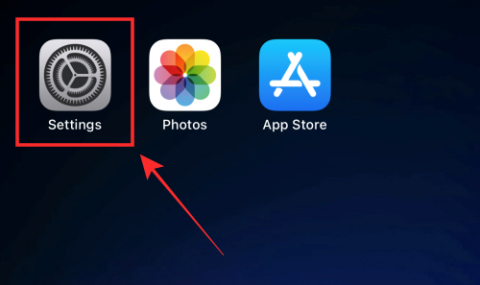
Apple ได้เปิดตัวฟีเจอร์และเครื่องมือการปรับแต่งที่ผสมผสานกันอย่างลงตัวเพื่อให้คุณสามารถกำหนดตัวละครให้กับรูปลักษณ์หน้าจอล็อคของคุณใน iOS 16 ได้มากขึ้น นอกเหนือจากตัวเลือกในการปรับแต่งวอลเปเปอร์แบบอักษรและวิดเจ็ตหน้าจอล็อคของคุณแล้ว iOS 16 ยังมาพร้อมกับบางส่วนที่สลับซับซ้อน ออกแบบ "ธีม" ที่ตั้งไว้ล่วงหน้าเพื่อให้เอฟเฟกต์การเปลี่ยนแปลงกับรูปลักษณ์และฟังก์ชันของหน้าจอล็อค
กระตุ้นความสนใจของคุณหรือยัง? จากนั้นมาสำรวจธีมหน้าจอล็อค iOS 16 กัน
“ธีม” ใน iOS 16 คืออะไร
ภายใต้การตั้งค่าการปรับแต่งบนหน้าจอล็อคที่เพิ่งเปิดตัวใน iOS 16 คุณจะเห็นหน้าจอล็อคตามธีมที่เลือกสรรมาซึ่งมาพร้อมกับวอลเปเปอร์ที่ออกแบบไว้ล่วงหน้าและวิดเจ็ตที่ตั้งค่าไว้ล่วงหน้าเพื่อรองรับธีมที่พวกมันนำเสนอ โดยแบ่งออกเป็นสี่หมวดหมู่ ได้แก่ สภาพอากาศและดาราศาสตร์ อิโมจิ คอลเลกชั่น และสี
วอลเปเปอร์เหล่านี้ทำหน้าที่เป็นธีมเนื่องจากแต่ละค่าที่ตั้งไว้ล่วงหน้ามีลักษณะเฉพาะของชื่อ ตัวอย่างเช่น หากคุณเลือกวอลเปเปอร์ภายใต้หมวดหมู่ธีม - "สภาพอากาศและดาราศาสตร์" คุณจะได้รับการตั้งค่าหน้าจอล็อคล่วงหน้าด้วยวอลเปเปอร์ที่สอดคล้องกับธีมและวิดเจ็ตที่สื่อสารสภาพอากาศหรือสภาพทางดาราศาสตร์ที่เกี่ยวข้องกับตำแหน่งปัจจุบันของคุณ
หากคุณต้องการท่องเว็บในหมวดหมู่คอลเลกชัน ธีมจะเน้นไปที่การแสดงออกทางสีและรูปร่างที่สดใสมากขึ้น แม้ว่าจะมีคุณลักษณะบางอย่าง แต่คุณยังคงสามารถปรับแต่งให้เหมาะกับความต้องการของคุณได้ มาดูขั้นตอนในการเปลี่ยนธีมหน้าจอล็อคกันตอนนี้เลย
ที่เกี่ยวข้อง: วิธีเปิดโหมดมืดบนหน้าจอล็อคบน iPhone บน iOS 16
วิธีเปลี่ยนธีมหน้าจอล็อคบน iOS 16
เปิด แอป การตั้งค่าบน iPhone ของคุณ
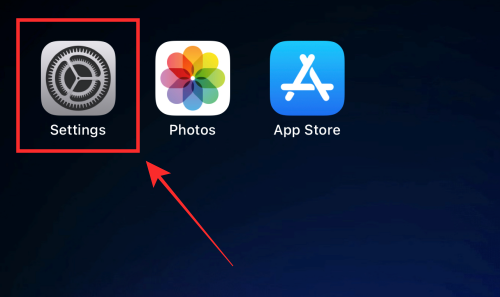
แตะ วอลเปเปอร์จากตัวเลือก
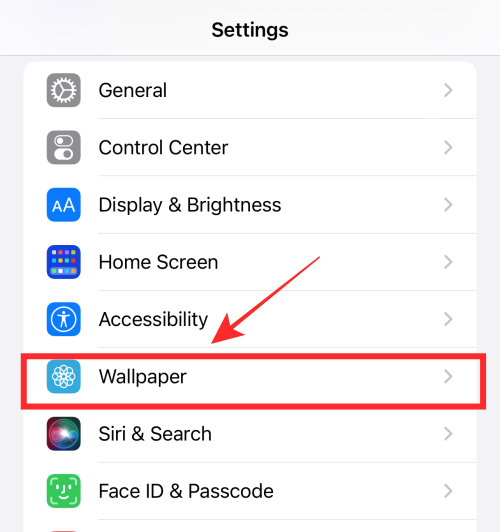
แตะที่ ตัวเลือก เพิ่มวอลเปเปอร์ใหม่ใต้หน้าจอล็อคและตัวอย่างหน้าจอหลัก
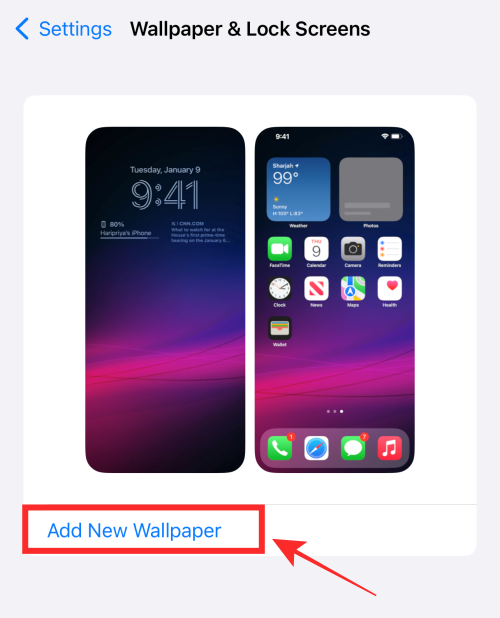
หรือปลดล็อค iPhone ของคุณโดยไม่ต้องไปที่หน้าจอหลักและกดบนหน้าจอล็อคค้างไว้จนกระทั่งแพนออก จากนั้นแตะที่ปุ่ม “+” ที่ด้านล่างขวาเพื่อเข้าถึงตัวเลือก “เพิ่มวอลเปเปอร์ใหม่”
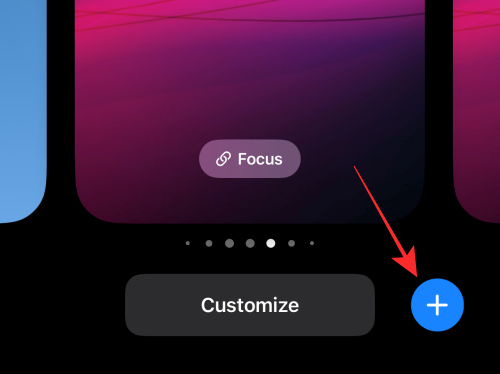
เมื่อคุณเลื่อนลงเมนูเพิ่มเติม คุณจะเห็นตัวเลือกต่างๆ ที่จัดกลุ่มตามธีมหลัก 4 หมวดหมู่ ได้แก่ สภาพอากาศและดาราศาสตร์ อิโมจิ คอลเลกชัน และสี คุณสามารถเลือกธีมใดก็ได้ที่อยู่ในหมวดหมู่ธีมใดก็ได้และปรับแต่งได้ นี่คือวิธีการที่คุณทำ
หมายเหตุ: หมวดหมู่เด่นจะเก็บธีมหน้าจอล็อคที่ได้รับการคัดเลือกจาก 4 หมวดหมู่ที่กล่าวถึงข้างต้น
ตัวเลือกที่ 1: สภาพอากาศและดาราศาสตร์
มีตัวเลือกวอลเปเปอร์ 6 แบบภายใต้สภาพอากาศและดาราศาสตร์ ปัดไปทางซ้ายใต้หมวดหมู่เพื่อดูตัวเลือกที่อยู่ในคิว
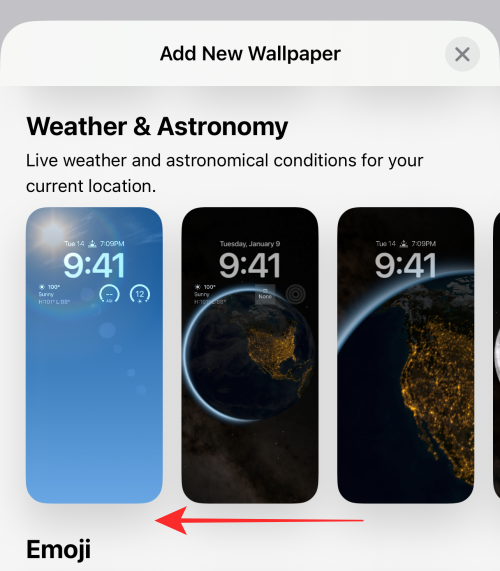
วอลเปเปอร์หรือวิดเจ็ตที่ตั้งไว้ล่วงหน้าจะแสดงความแตกต่างบางประการ ทั้งนี้ขึ้นอยู่กับธีมที่คุณเลือก ตัวอย่างเช่น หากคุณเลือกวอลเปเปอร์ธีมสภาพอากาศ (อันแรกภายใต้หมวดหมู่) วิดเจ็ตของคุณจะแสดงข้อมูลเกี่ยวกับสภาพอากาศในท้องถิ่นของคุณ
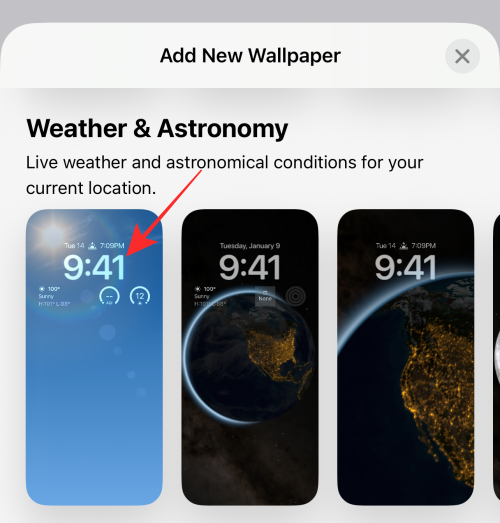
ส่วนที่เหลืออีก 5 รายการเป็นวอลเปเปอร์ธีมดวงอาทิตย์หรือดวงจันทร์พร้อมวิดเจ็ตที่ตั้งไว้ล่วงหน้าซึ่งเน้นไปที่ข้อมูลทางดาราศาสตร์เป็นหลัก เช่น เหตุการณ์ดวงอาทิตย์และดวงจันทร์
แตะที่หน้าจอล็อค 6 หน้าจอที่มีอยู่ภายใต้ธีม "สภาพอากาศและดาราศาสตร์"
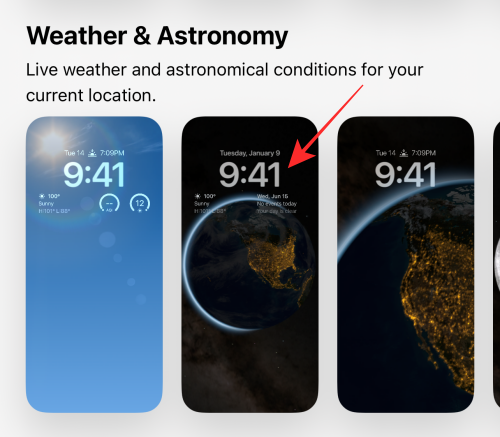
หากคุณต้องการปรับแต่งแบบอักษรและสีข้อความ ให้แตะที่วิดเจ็ตนาฬิกา และหากคุณต้องการเปลี่ยนวิดเจ็ตเริ่มต้น ให้แตะที่บล็อกวิดเจ็ตด้านล่างวิดเจ็ตนาฬิกา

ปัดไปทางซ้าย (ขวาบนหน้าจอขึ้นอยู่กับสไลด์ที่คุณเปิดอยู่) หากคุณต้องการเปลี่ยนเป็นวอลเปเปอร์อื่น (มีให้ในธีม "ดาราศาสตร์") วิดเจ็ตยังคงเหมือนเดิมเว้นแต่คุณจะปรับแต่งแยกกัน
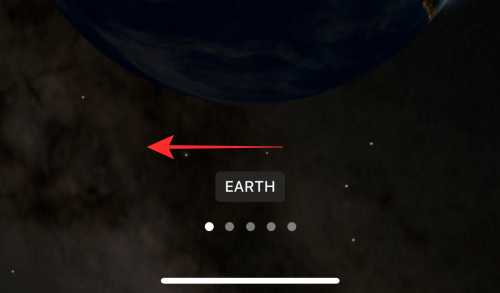
แตะ เสร็จสิ้นที่ด้านบนขวาเพื่อตั้งค่าวอลเปเปอร์เป็นหน้าจอล็อคและหน้าจอหลัก
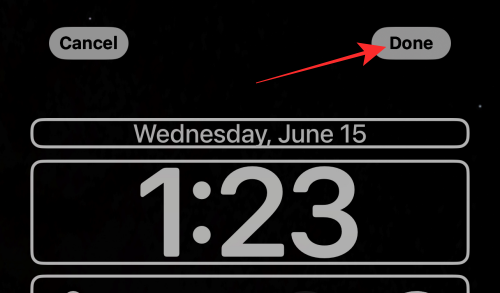
ที่เกี่ยวข้อง: วิธีปรับแต่งแบบอักษรหน้าจอล็อคบน iPhone หรือ iPad บน iOS 16
ตัวเลือกที่ 2: อีโมจิ
อิโมจิเป็นธีมสนุกๆ ที่ให้วอลเปเปอร์ธีมอิโมจิง่ายๆ ที่เต็มไปด้วยอิโมจิต่างๆ คุณสามารถเพิ่มหรือลบอิโมจิที่ตั้งไว้ล่วงหน้าเพื่อปรับแต่งธีมหน้าจอล็อคที่เป็นส่วนตัวของคุณเองได้
แตะเพื่อเลือกตัวเลือกที่มองเห็นได้หรือปัดไปทางซ้ายใต้หมวดหมู่ "อิโมจิ" เพื่อดูตัวเลือกการเข้าคิว
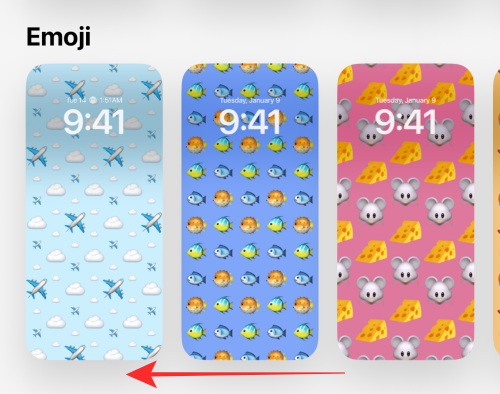
แตะที่วอลเปเปอร์ธีมอิโมจิใดก็ได้เพื่อเลือก
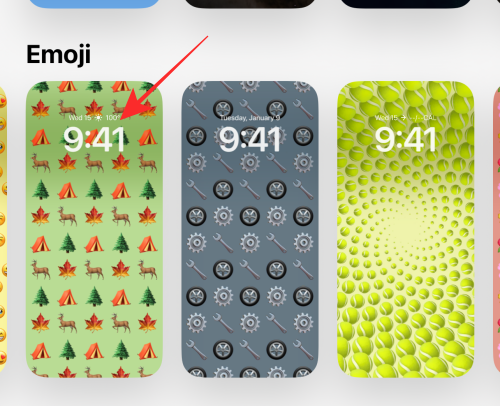
ปัดไปทางซ้ายหรือขวาบนหน้าจอเพื่อค้นหาและเลือกเค้าโครงอื่น
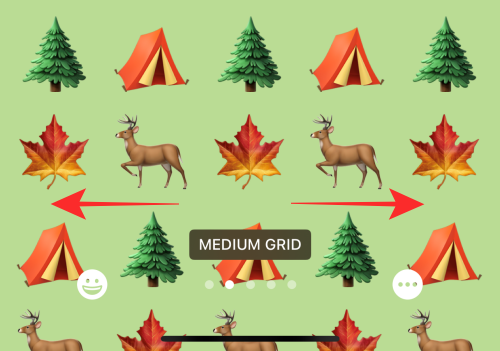
ตอนนี้ หากต้องการเปลี่ยนอิโมจิบนหน้าจอ ให้แตะที่ไอคอนอิโมจิที่มุมซ้ายล่าง
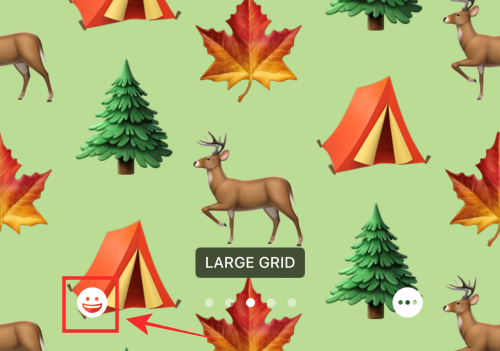
แตะในช่องข้อความ ใช้แป้นพิมพ์บนหน้าจอเพื่อลบอิโมจิที่กำหนดไว้ล่วงหน้าหรือเพิ่มอิโมจิใหม่ที่นี่
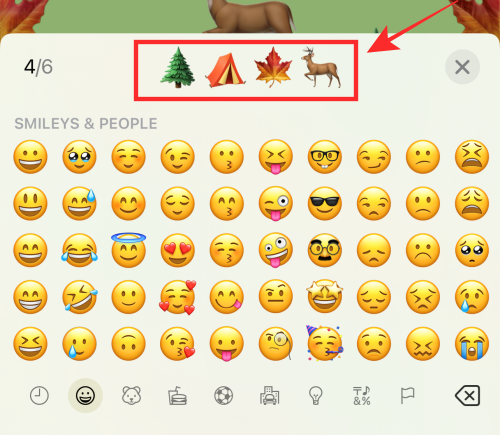
แตะปุ่ม "x" (ปิด) เพื่อปิดเมนูรายการเพิ่มเติม
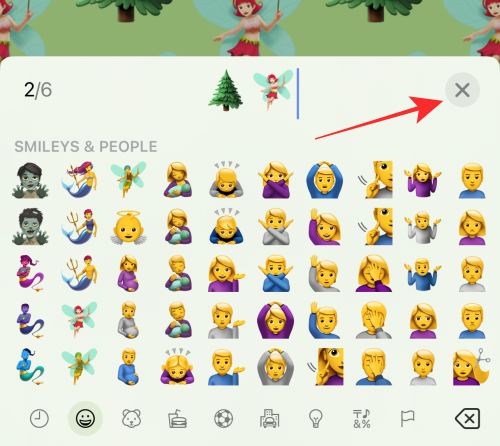
หากคุณต้องการเปลี่ยนสีพื้นหลัง ให้แตะปุ่ม "จุดไข่ปลา" ที่มุมขวาล่าง
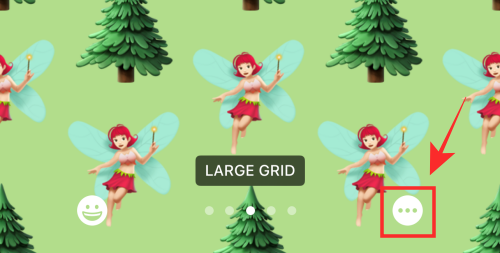
แตะ พื้นหลังบนเมนูรายการเพิ่มเติม
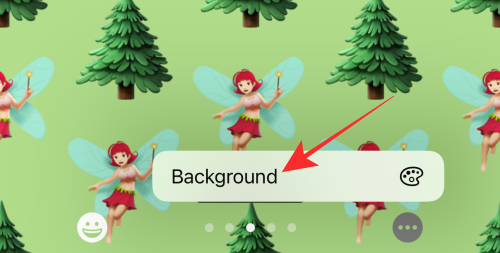
ใช้แถบเลื่อนที่ด้านล่างของเมนูรายการเพิ่มเติมเพื่อเปลี่ยนสีปัจจุบัน
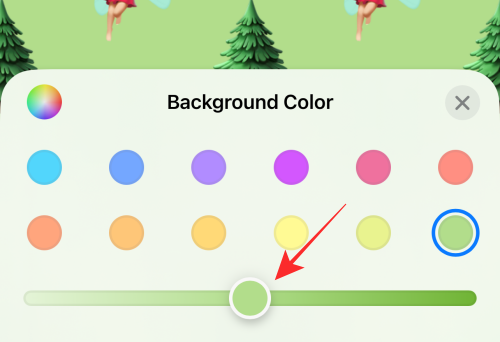
คุณสามารถเลือกสีใหม่ทั้งหมดได้จากตัวเลือกที่แสดงบนเมนูรายการเพิ่มเติม แตะที่ไอคอนเม็ดสีที่ด้านบนซ้ายหรือเมนูเพิ่มเติมเพื่อเข้าถึงสเปกตรัมสีเพื่อดูตัวเลือกสีเพิ่มเติม
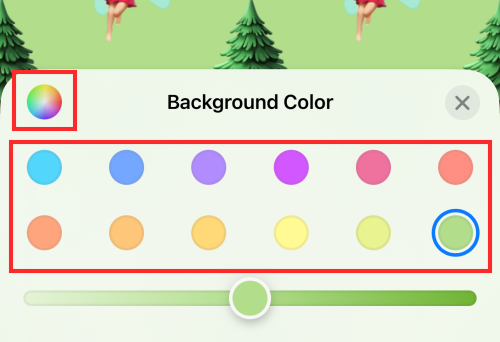
แตะปุ่ม “x” (ปิด) เพื่อปิดเมนูรายการเพิ่มเติมหลังจากทำการแก้ไขที่จำเป็นแล้ว
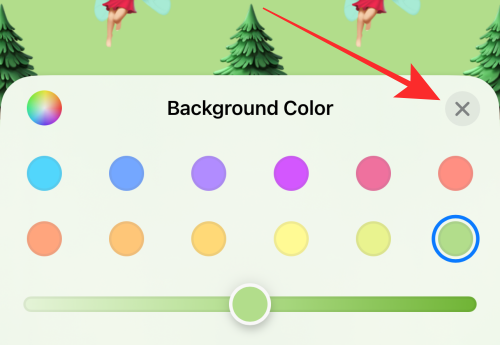
หากคุณต้องการปรับแต่งแบบอักษรและสีข้อความ ให้แตะที่วิดเจ็ตนาฬิกา และหากคุณต้องการเปลี่ยนวิดเจ็ตเริ่มต้น ให้แตะที่บล็อกวิดเจ็ตด้านล่างวิดเจ็ตนาฬิกา
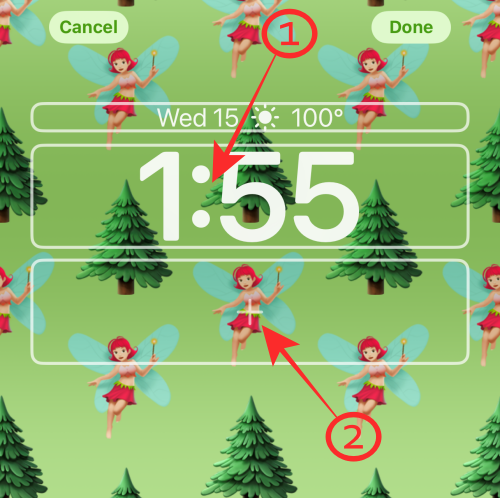
แตะ เสร็จสิ้นที่ด้านบนขวาเพื่อตั้งค่าวอลเปเปอร์เป็นหน้าจอล็อคและพื้นหลังหน้าจอหลัก
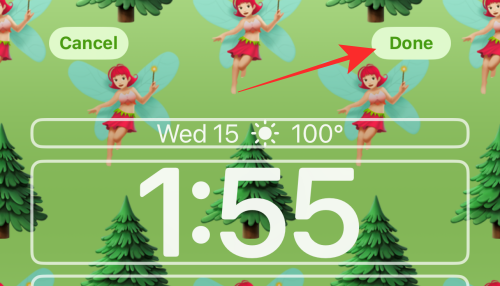
ตัวเลือก 3: คอลเลกชัน
ปัจจุบัน Apple ได้เพิ่ม 5 ธีมภายใต้คอลเลกชัน ธีมที่ใช้ร่วมกันของวอลเปเปอร์ทั้งหมดคือสีสันสดใสและลวดลายหรือรูปทรงที่สะดุดตา
หมายเหตุ: ปัดไปทางซ้ายใต้คอลเลกชันเพื่อดูวอลเปเปอร์ที่อยู่ในคิว
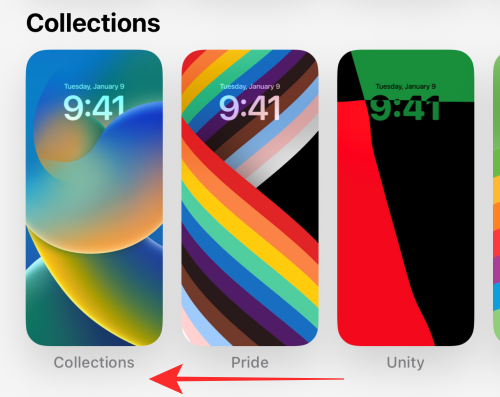
ตัวเลือกวอลเปเปอร์แรกภายใต้คอลเลกชันมีเครื่องมือปรับแต่งพื้นฐานเพื่อใช้เอฟเฟกต์การซูมความลึกและมุมมอง ไปที่วอลเปเปอร์
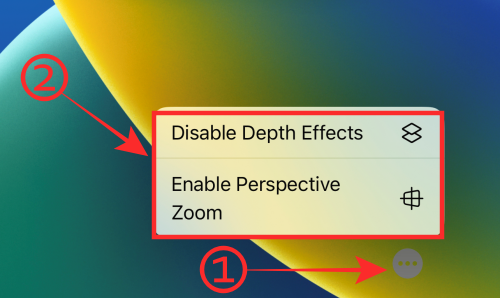
ตัวเลือกวอลเปเปอร์ "Pride" เป็นธีมที่ไม่เปลี่ยนรูป นอกเหนือจากการแก้ไขวิดเจ็ตเวลาและวันที่หรือการเพิ่มวิดเจ็ตใหม่ คุณไม่สามารถเปลี่ยนแปลงรูปลักษณ์ของวอลเปเปอร์ได้
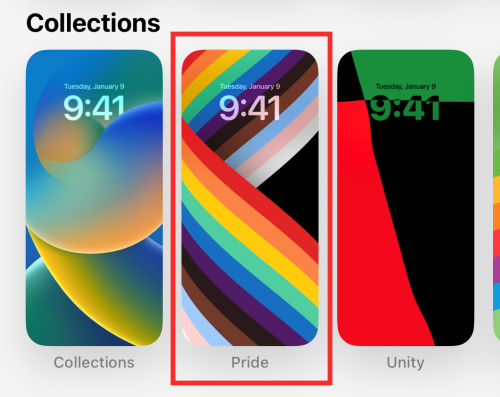
หากคุณเลือกตัวเลือกวอลเปเปอร์ที่สามหรือสี่ภายใต้คอลเลกชั่น นอกเหนือจากเอฟเฟกต์การซูมความลึกและเปอร์สเปคทีฟ คุณยังได้รับสไลด์หลายสไลด์เพื่อกำหนดค่าธีมสีจากตัวเลือกที่มี
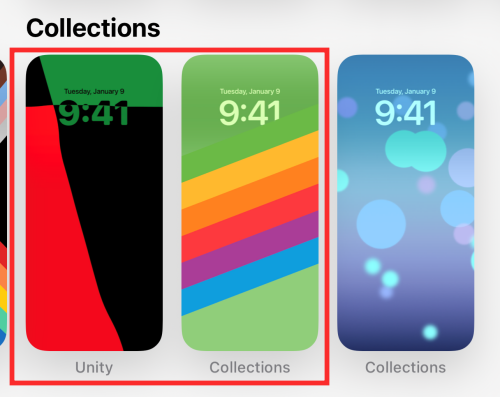
ตัวอย่างเช่น หากคุณเลือกตัวเลือกวอลเปเปอร์ที่สี่ คุณจะได้รับสไลด์เพื่อเลือกธีมสีอื่นสำหรับวอลเปเปอร์ของคุณ
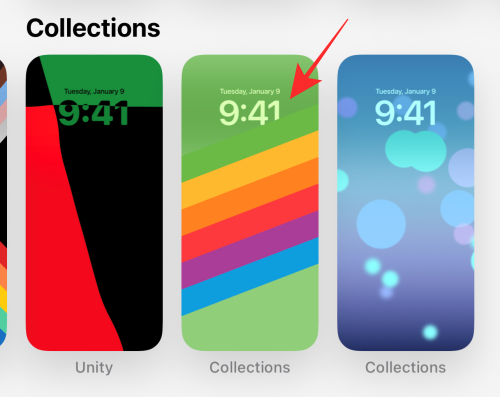
ปัดไปทางซ้ายบนหน้าจอเพื่อดูรูปแบบสีเพิ่มเติม
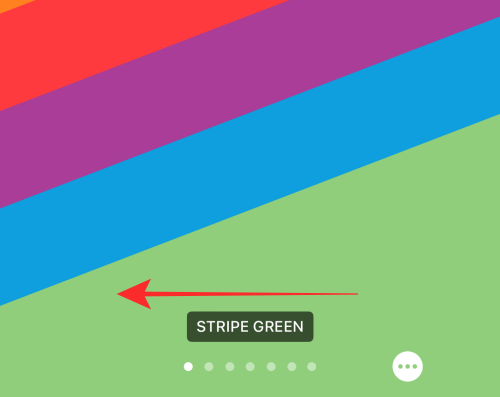
วอลเปเปอร์อันที่ห้าและสุดท้ายภายใต้คอลเลกชันเป็นวอลเปเปอร์ที่โดดเด่นที่สุดเนื่องจากช่วยให้คุณสามารถใช้ธีมสีเข้มหรือสีอ่อนกับวอลเปเปอร์ได้
แตะที่อันที่ห้า (วอลเปเปอร์ธีมโบเก้สีนีออน) ใต้คอลเลกชั่น

แตะที่ปุ่ม “…” (จุดไข่ปลา) ที่มุมขวาล่าง
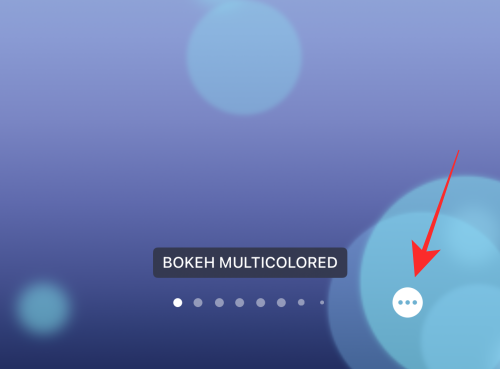
เลือก ลักษณะที่ปรากฏบนเมนูรายการเพิ่มเติม
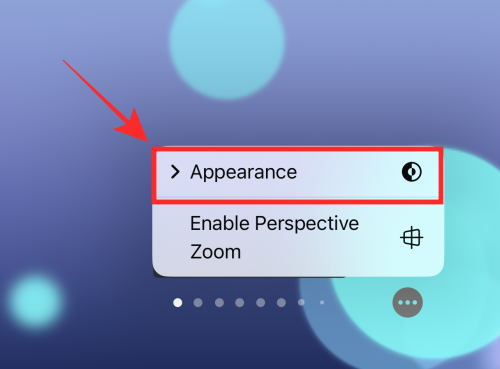
คุณจะเห็นสามตัวเลือกในเมนูเพิ่มเติม ได้แก่ มืด สว่าง และอัตโนมัติ (เลือกไว้ตามค่าเริ่มต้น) เราจะไปพร้อมกับรูปลักษณ์ Dark ที่โดดเด่นสำหรับการสาธิต
แตะที่ มืดบนเมนูโอเวอร์โฟลว์ เพื่อใช้เป็นธีมลักษณะวอลเปเปอร์
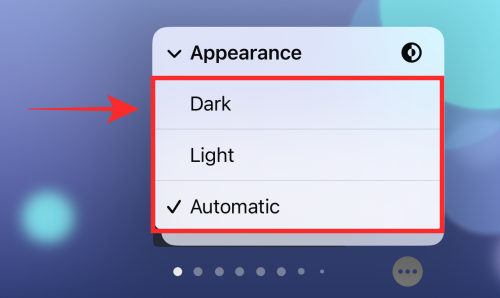
สไลด์แรก (ค่าเริ่มต้น) เรียกว่า BOKEH MULTICOLORED คุณมีตัวเลือกในการเลือกโบเก้ที่แตกต่างกันซึ่งมีสีเดียวในสไลด์ต่อไปนี้
หากต้องการเลือกวอลเปเปอร์โบเก้สีเดียว ให้ปัดไปทางซ้ายจากสไลด์ BOKEH MULTICOLORED
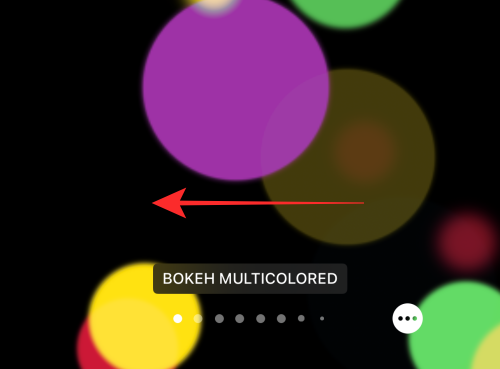
แตะ เสร็จสิ้น ที่ด้านบนขวาเมื่อคุณเลือกสไลด์แล้ว
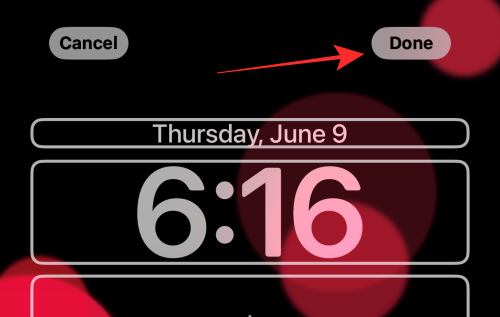
นั่นคือทั้งหมดสำหรับคอลเลกชัน ตอนนี้เราไปยังหมวดหมู่ธีมสุดท้ายแล้ว
ตัวเลือกที่ 4: สี
ภายใต้หมวดหมู่ "สี" คุณจะได้รับตัวเลือกวอลเปเปอร์ธีม VIBGYOR ที่สับเปลี่ยนอย่างมีสไตล์ 9 แบบ
หมายเหตุ: คุณสามารถปัดไปทางซ้ายภายใต้สีเพื่อดูตัวเลือกเพิ่มเติมและเลือกวอลเปเปอร์ที่มีสีที่คุณชื่นชอบ
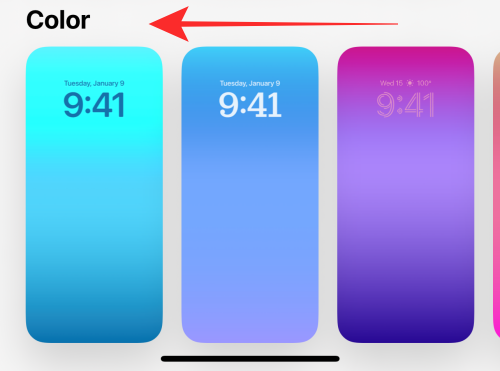
แตะที่วอลเปเปอร์ใดก็ได้เพื่อเลือก
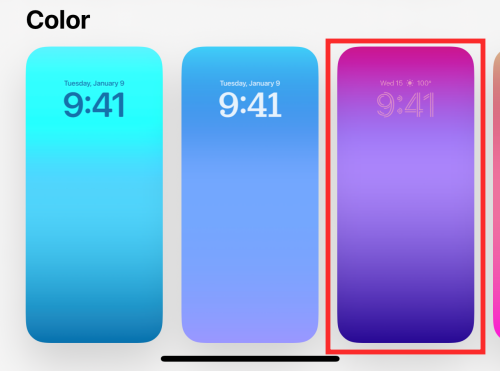
ตอนนี้ เลื่อนไปทางซ้ายหรือขวาเพื่อเปลี่ยนเอฟเฟ็กต์สี เอฟเฟ็กต์ต่างๆ จะปรับการไล่สี ความลึก และความอิ่มตัวของสีที่เลือก
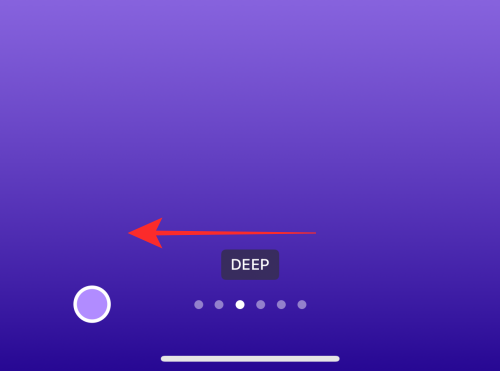
ตัวอย่างเช่น สไลด์สุดท้ายเรียกว่า SOLID ซึ่งทำให้วอลเปเปอร์กลายเป็นสีที่เลือกซ้ำซากดังที่แสดงด้านล่าง
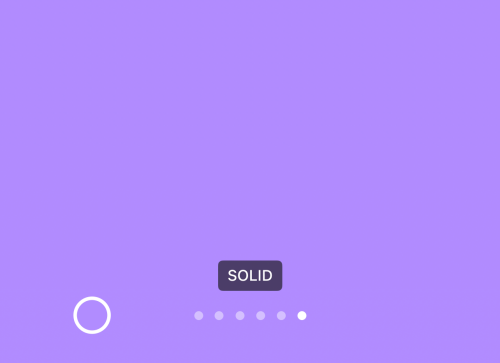
หากคุณต้องการเลือกสีอื่น ให้แตะที่ไอคอน "สี" ที่ด้านล่างซ้าย

ใช้แถบเลื่อนที่ด้านล่างของเมนูรายการเพิ่มเติมเพื่อเปลี่ยนสีปัจจุบัน
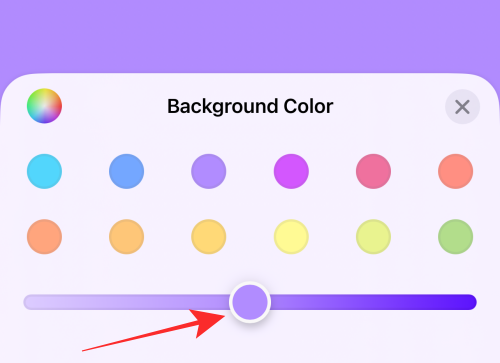
คุณสามารถเลือกสีใหม่ทั้งหมดได้จากตัวเลือกที่แสดงบนเมนูรายการเพิ่มเติม แตะที่ไอคอนเม็ดสีที่ด้านบนซ้ายหรือเมนูเพิ่มเติมเพื่อเข้าถึงสเปกตรัมสีเพื่อดูตัวเลือกสีเพิ่มเติม
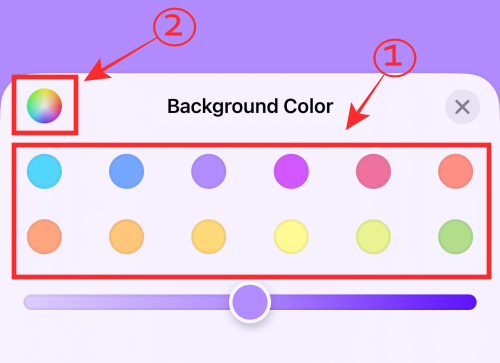
แตะที่ปุ่มปิด “x” ที่ด้านบนขวาของเมนูรายการเพิ่มเติมเพื่อปิด
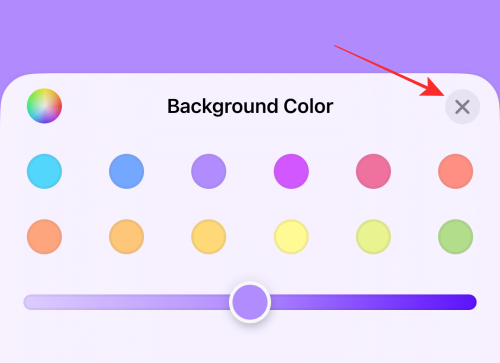
คุณสามารถแก้ไขวิดเจ็ตวันที่และเวลาหรือเพิ่มวิดเจ็ตใหม่ในบล็อกวิดเจ็ตด้านล่างนาฬิกาได้หากจำเป็น

แตะ เสร็จสิ้นที่มุมขวาบนของหน้าเพื่อตั้งค่าวอลเปเปอร์เมื่อคุณล็อคหน้าจอและพื้นหลังหน้าจอหลัก
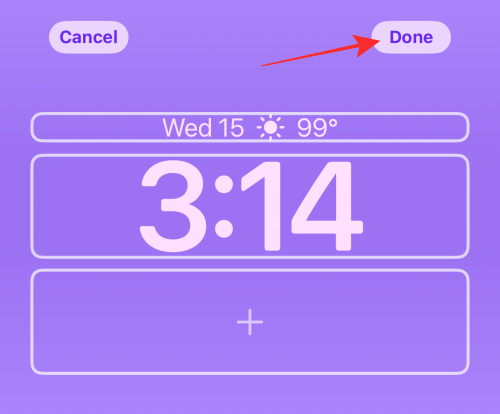
แค่นั้นแหละ!
ธีมจำกัดเฉพาะหน้าจอล็อคเท่านั้นหรือไม่
คำตอบนั้นค่อนข้างยุ่งยาก เมื่อคุณใช้วอลเปเปอร์ที่เลือก (ตามที่กล่าวไว้ข้างต้น) วอลล์เปเปอร์นั้นจะถูกนำไปใช้กับทั้งหน้าจอหลักและหน้าจอล็อคพร้อมกัน กล่าวคือ เว้นแต่คุณจะไปที่ตัวเลือกการแก้ไขวอลเปเปอร์หน้าจอหลักเพื่อเปลี่ยนวอลเปเปอร์หน้าจอหลักด้วยตนเอง วอลเปเปอร์ยังคงเหมือนเดิมทั้งบนหน้าจอล็อคและหน้าจอหลัก ดังนั้น ธีมไม่ได้จำกัดอยู่แค่หน้าจอล็อคเท่านั้น
อย่างไรก็ตาม ธีมบางธีมได้รับการปรับแต่งเพื่อให้ยูทิลิตี้บางอย่างและรูปลักษณ์โดดเด่นผ่านหน้าจอล็อค ตัวอย่างเช่น วอลเปเปอร์สภาพอากาศและดาราศาสตร์ได้รับการปรับให้เหมาะสมด้วยวิดเจ็ตเพื่อให้ข้อมูลเกี่ยวกับสภาพอากาศหรือธีมดาราศาสตร์ เช่น สภาพอากาศในสถานที่ของคุณ หรือข้อมูลพระอาทิตย์ขึ้นหรือพระจันทร์เต็มดวง
แม้ว่าพื้นหลังจะถูกสะท้อนทั้งบนหน้าจอล็อคและหน้าจอหลัก แต่วิดเจ็ตจะไม่ถูกเพิ่มลงในหน้าจอหลัก ทั้งนี้ขึ้นอยู่กับวอลเปเปอร์ที่ตั้งไว้ล่วงหน้าที่คุณเลือก นั่นทำให้คำตอบของคำถามเดิมเปลี่ยนไป ใช่แล้ว ธีมนั้นจำกัดอยู่แค่หน้าจอล็อคเท่านั้น
นั่นเป็นห่อ! ธีมหน้าจอล็อคที่คุณชื่นชอบบน iOS 16 คืออะไร? แบ่งปันกับเราในความคิดเห็น?
ที่เกี่ยวข้อง
เรียนรู้วิธีการเข้าถึงซิมการ์ดบน Apple iPad ด้วยบทเรียนนี้.
ในโพสต์นี้เราจะพูดถึงวิธีแก้ปัญหาที่การนำทางแผนที่และฟีเจอร์ GPS ไม่ทำงานอย่างถูกต้องบน Apple iPhone.
Apple Watch ของคุณทำให้แบตเตอรี่หมดเร็วกว่าปกติหรือไม่? อ่านโพสต์เพื่อค้นหาวิธีแก้ไขปัญหาแบตเตอรี่หมดของ Apple Watch
เรียนรู้วิธีลบคำแนะนำแอพ Siri บน Apple iPhone และ iPad ของคุณ
เราแสดงตัวเลือกที่ดีที่สุดสำหรับการเชื่อมต่อ Apple iPad ของคุณกับโปรเจ็กเตอร์ด้วยบทช่วยสอนนี้
ไม่ทราบวิธีการเปิดไฟล์ Zip บน iPhone? คลิกที่นี่เพื่อเรียนรู้วิธีการสร้าง ดูตัวอย่าง และเปิดไฟล์ Zip ได้ในพริบตา
การเรียนรู้วิธีปิด VPN บน iPhone ของคุณเป็นเรื่องสำคัญสำหรับการรักษาความเป็นส่วนตัวและการเชื่อมต่ออินเทอร์เน็ตที่ไม่มีปัญหา
เปิดหรือปิด Data Roaming บน Apple iPhone X หรือ 8 โดยใช้บทช่วยสอนนี้
ขณะที่คุณพิมพ์ข้อความหรือทำงานในเอกสารบน Android, iPhone หรือ iPad คุณอาจพบกรณีที่คุณต้องเพิ่มเครื่องหมายตัวหนอนเป็นอักขระเดี่ยวหรือเครื่องหมายเน้นเสียง。 ปัญหาที่เกิดขึ้นคือ—ตัวหนอนไม่ปรากฏบนคีย์บอร์ดมือถือ。
คำแนะนำที่ชัดเจนในการเปิดหรือปิด <strong>JavaScript</strong> ใน <strong>Safari</strong> บนอุปกรณ์ <strong>iPhone</strong> และ <strong>iPad</strong>







